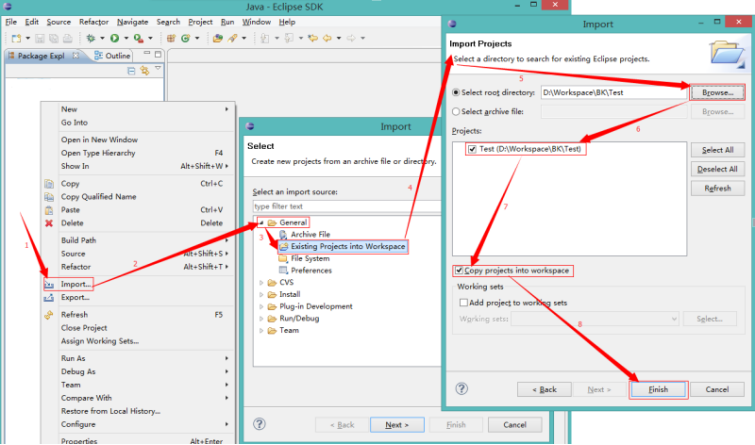Eclipse是功能强大Java集成开发工具。它可以极大地提升我们的开发效率。可以自动编译,检查错误。在公司中,使用的就是Eclipse进行开发。
1.1 Eclipse的下载、安装、卸载
l 安装 (只需要解压后就能使用)
l 卸载(只需要将文件夹删除就可以了)
l 注意: 开发软件的安装目录中,尽量不要出现空格与中文
1.2 Eclipse的使用
在当前阶段,我们只需要完成最基本的Java文件编写,其他功能跟随日常教学慢慢渗透学习。
使用步骤:
l 1.开启,选择工作空间,如下图
n 工作空间:指的是将来编写的java源文件存放的位置
n 下图中的复选框“□”,如果选中,表示使用当前工作空间为Eclipse的默认工作空间,以后启动Eclipse时,不在提示选择工作空间。

图1-1 选择工作空间
l 2.在左侧空白区域右键 或者 选中File菜单栏, 选择new--> 创建java项目编写项目名称,点击Finish 完成。
l 3.展开项目,选中源包SRC后,在项目的src目录下右键创建类,指定类的名字 Hello,创建main方法并编写源代码System.out.println("HelloWorld");
l 4.编译与执行
n 编译:自动编译,当java代码保存的时候,自动 编译class文件
n 执行:
u 方式1:点击菜单工具栏中的 绿色带有三角形的 run按钮 运行
u 方式2:点击菜单栏中Run, 点击Run 运行 快捷键是 ctrl+F11
u 方式3:选中要运行的java文件,或者在编写代码的空白区域,右键选择 Run As --> 运行java程序
1.3 针对Eclipse空间的简单配置
l 程序的编译环境和运行环境
n 编译环境:Window -- Preferences – Java - Compiler
n 运行环境:Window -- Preferences – Java - Installed JREs
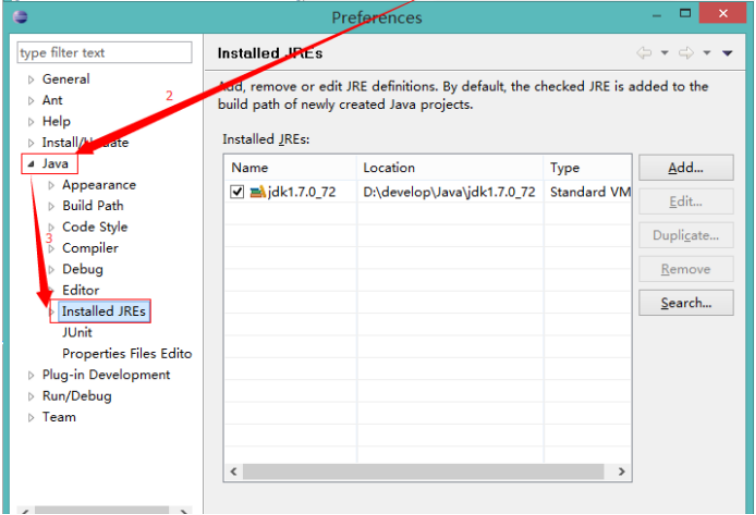
图1-2 编译环境与运行环境配置
l 如何显示行号与隐藏行号
n 显示:在代码区域的左边空白区域,右键 -- Show Line Numbers
n 隐藏:将上面的操作再做一遍
l 如何更改字体大小与颜色
n 修改java代码的字体大小与颜色
u Window -- Preferences -- General --Appearance -- Colors and Fonts -- Java -- Java Editor Text Font选中后,点击Edit,进行修改
n 修改其他字体大小与颜色
u Window -- Preferences -- General -- Appearance -- Colors and Fonts -- Bacic -- Text Font 选中后 点击Edit ,进行修改
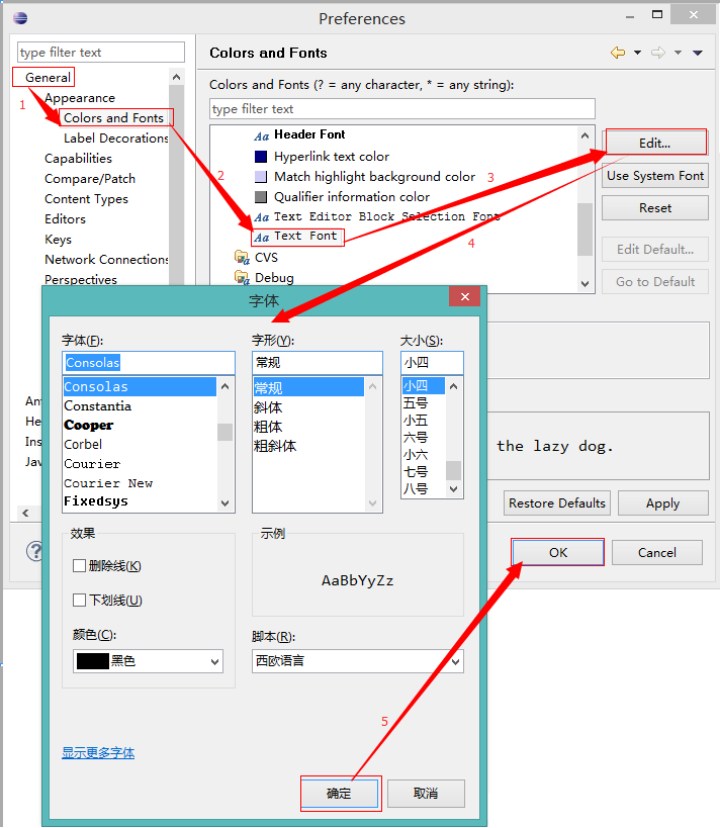
图1-3 设置字体
l 显示的窗口乱了,还原默认显示模式
n Window – Perspective -- Reset Prespective

l 如何去掉默认注释
n Window -- Preferences -- Java -- Code Style -- Code Templates -- Comments – Methods,点击Edit ,将注释部分删除 (不建议删除)
n Window -- Preferences -- Java -- Code Style -- Code Templates -- Code -- Method body,点击Edit ,将注释部分删除
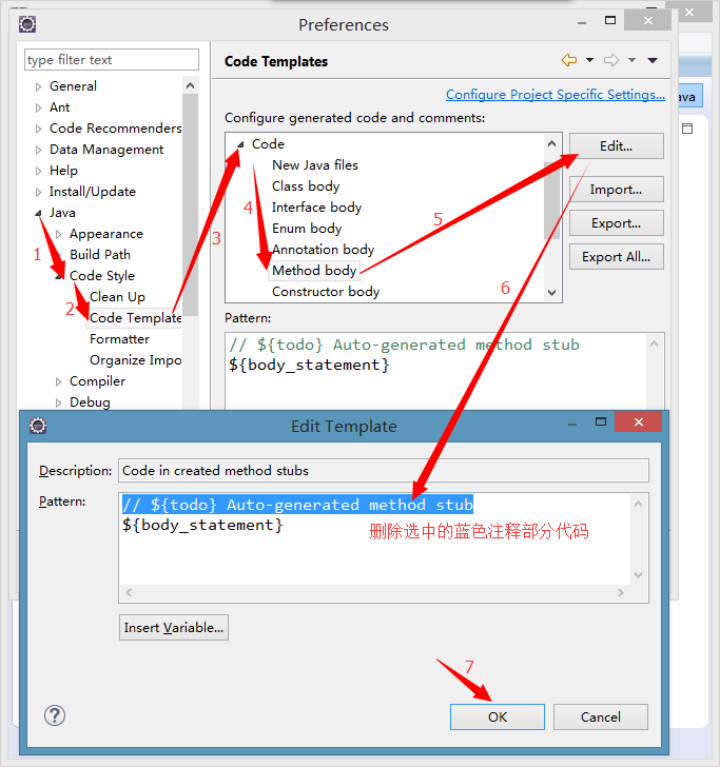
l 切换工作空间
n File – Switch Workspace – 指定工作空间 – ok
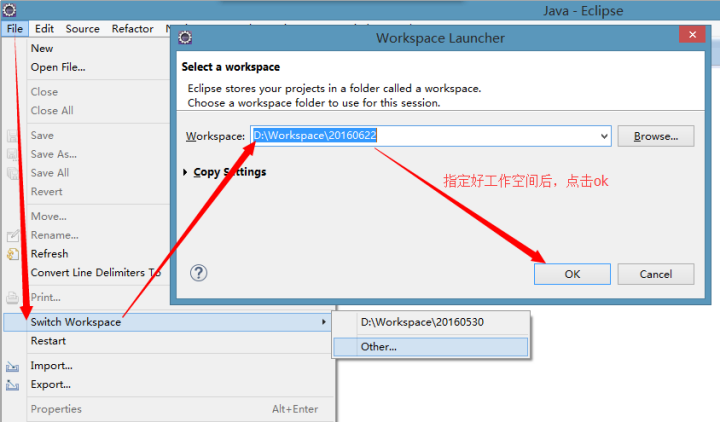
1.4 快捷键
l 内容辅助键 Alt+/
n 自动补齐main方法 main 然后 Alt+/
n 自动补齐输出语句 syso 然后 Alt+/
l 格式化Ctrl+Shift+f
n 代码区域右键 -- Source – Format
l 自动导包: Ctrl+Shift+o
n 如果当前类在多个包中都存在,这时候,使用Ctrl+shift+o,进行选择一个包导入即可。
l 注释
n 单行注释
u 加注释: 先选中需要注释的内容,然后 Ctrl+/
u 取消注释:先选中需要取消注释的内容, 然后 Ctrl+/
n 多行注释
u 加注释: 先选中需要注释的内容,然后 Ctrl+Shift+/
u 取消注释:先选中需要取消注释的内容, 然后 Ctrl+Shift+
1.5 断点调试
l 断点: 就是一个标记
l 如何设置断点
n 代码区域左边的空白位置 双击即可
l 在哪里加
n 想看哪个语句的执行结果就在该语句前面加
l 怎么运行断点的程序
n 代码区域右键 -- Debug as -- Java Application
n 显示一个页面,提示是否进入调试页面? 是否记住当前操作?是(Yes)是(勾选复选框)
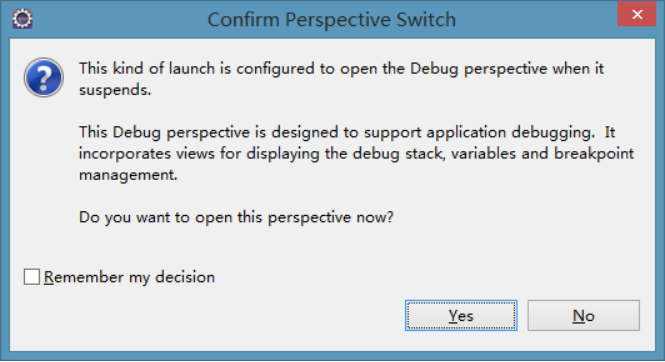
l 弹出了断点页面

n 点哪里
u 点击 工具栏中的Step Over (执行下一行)
u 快捷键F6 看到每一步程序的执行过程
n 看哪里
u 看代码区域: 对照看程序执行步骤
u 看Debug区域: 对照看程序执行步骤
u 看varable区域: 观察变量的创建、复制、销毁
n 如何消除断点
u 把设置断点的方式再执行一遍
u 切换到Debug视图,选择 Breakpoints -- Remove All Breakpoints 就是2个XX的图标
1.6 项目的删除
l 在项目区域删除
n 在左侧PackageExplorer区域对指定项目右键,点击delete删除
l 在硬盘上删除
n 在左侧PackageExplorer区域对指定项目右键,点击delete删除,同时选中下面的在硬盘上删除(Delete project contents on disk)

图1-4 项目删除
1.7 项目的导入
l 在左侧的PackageExplorer区域右键,选择 import
l 选择 General -- Existing Projects into Workspace
l 选择后,点击 next
l 在新的窗口中,点击 Browse 找到需要导入的项目(注意,找到项目的名字位置就可以了),选中要导入的项目,点击Copy复选框,点击Finish完成。
l 注意事项
n Eclipse中已经存在的同名项目不能再次导入